有一段时间没有用Linux了。由于买了个4k的戴尔显示屏,在deepin系统上无法用,从昨晚到现在,总于解决了我的问题!
问题1:无法直接在深度的显卡驱动管理器哪里直接切换,网上看到很多人都有这个问题,反正我切换显卡驱动都是一直失败
问题2:显卡驱动安装了,要自己手动切换,深度的显卡管理器,切换不了
步骤:
1、禁用开源驱动nouveau
sudo gedit /etc/modprobe.d/blacklist.conf在文本最后添加:(禁用nouveau第三方驱动,之后也不需要改回来 )
blacklist nouveau
-
-
options nouveau modeset=0
2、重启桌面,这个过程会更换显卡驱动(我禁用开源显卡驱动,整个独显都用不了,这应该是deepin显卡驱动管理的不过吧)
systemctl restart lightdm.service
到这一步建议先在显卡驱动管理器这里切换到“使用PRIME方案”,如果你运气好,就没有下面步骤了

你运气没有那么好就继续看
3、上面步骤无法切换显卡时候,我们需要手动的把显卡驱动安装上
安装NVIDIA闭源驱动,在终端输入下面这句
sudo apt-get install nvidia-driver
-----然后会用安装依赖等问题,这个每个人的电脑会不大一样的问题,具体解决方法的是,安装时候,提示缺什么就装什么,那个有冲突就解决
4、安装nvidia-smi,查看显卡信息
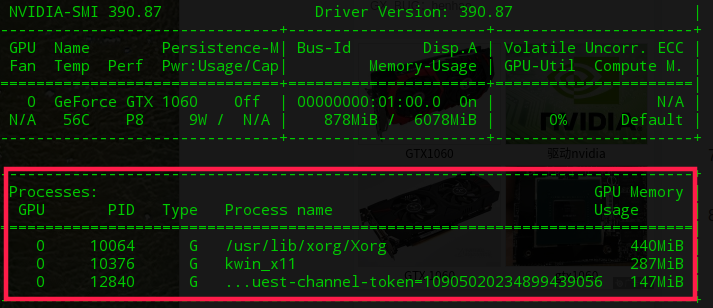
看到圈中的部分说明显卡安装启动成功了,如果没有就继续看(我到这一步是安装成功显卡,但是不启动)
5、打开终端,root登录,使用如下命令查看自己的显卡型号:
lspci -nn | egrep -i "3d|display|vga"
记下Nvidia显卡的型号与最前边的编号,比如下边是我的输出:
00:02.0 VGA compatible controller [0300]: Intel Corporation Device [8086:591b] (rev 04)
01:00.0 3D controller [0302]: NVIDIA Corporation GP106M [GeForce GTX 1060] [10de:1c20] (rev a1)
6、由于此时N卡驱动并没有被DM(desktop manager)加载,这里我们几步配置以启用驱动:
查看/etc/X11目录,查看有没有xorg.conf文件,没有则创建,添加如下代码。
注意:BusID是我们之前在第2步记录的编号,但是有点区别,比如我的编号为01:00.0,那么我的BusID应为1:0:0:
Section "Module"
Load "modesetting"
EndSection
Section "Device"
Identifier "nvidia"
Driver "nvidia"
BusID "1:0:0"
Option "AllowEmptyInitialConfiguration"
EndSection
保存并退出。
7、创建切换N卡脚本:
# vim /usr/local/bin/switch_nvidia.sh
添加内容,96那里为dpi,普通屏幕无需修改,高分辨率的请自行参考资料:
xrandr --setprovideroutputsource modesetting NVIDIA-0
xrandr --auto
xrandr --dpi 96
保存并退出,授予执行权限:
# chmod +x /usr/local/bin/switch_nvidia.sh
8、打开/etc/lightdm/lightdm.conf
搜索display-setup-script=,一般是第二个,去除前边的#号注释,修改为如下:
display-setup-script=/usr/local/bin/switch_nvidia.sh
保存后,重启lightdm:
# systemctl restart lightdm.service
界面会自动重启,重启之后驱动已经安装完毕,此时解决了驱动问题。
参考:
https://blog.csdn.net/l2563898960/article/details/82599400
https://blog.csdn.net/ZhuJiayou/article/details/88180909
https://ywnz.com/linuxjc/3568.html




